Ambiente de recuperação do Windows é um ambiente que cria uma plataforma para os usuários lidarem com quaisquer problemas críticos em seus computadores. Caso você não consiga abrir o Ambiente de recuperação do Windowst (RE) em seu computador, siga esta correção simples e o problema será resolvido em nenhum momento.
Correção- Habilitar ambiente de recuperação do Windows-
1. Aperte Tecla Windows + R lançar Corre.
2. Modelo "cmd”E pressione Ctrl + Shift + Enter.

3. Para saber o status de Windows RE,cópia de e colar este comando em Prompt de comando janela e, em seguida, pressione Entrar.
reagente / info
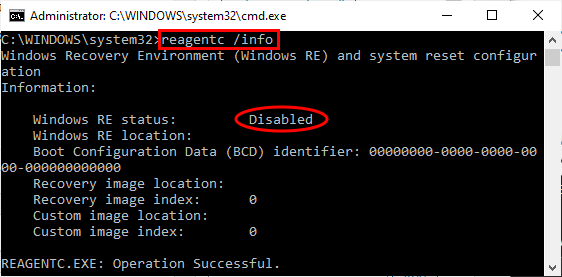
Como você pode ver que o “Status do Windows RE:”É rotulado como“Desativado“.
Então, agora vamos habilitá-lo.
4. Para habilitar o RÉ, cópia de e colar este comando e acertar Entrar.
reagente / ativar
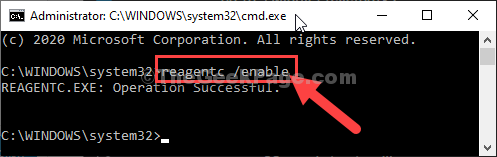
Aguarde um pouco até que o comando seja executado.
janelas Ambiente de Recuperação (RE) é ativado no seu computador. Você pode verificar o status-

Como abrir o ambiente de recuperação do Windows
Para abrir o Ambiente de recuperação do Windows, Siga esses passos-
1. Aperte Ícone do Windows + I para abrir o Definições janela.
2. Em seguida, clique em “Atualização e segurança“.

3. Em seguida, você precisa clicar em “Recuperação“.
4. Depois disso, clique em “Reinicie agora" no 'Inicialização avançada' seção.

Seu computador irá reiniciar e em breve, Ambiente de recuperação do Windows será aberto.



